如何在WIN8上改动声音 在WIN8上改动声音的方法有哪些
时间:2017-07-04 来源:互联网 浏览量:
今天给大家带来如何在WIN8上改动声音,在WIN8上改动声音的方法有哪些,让您轻松解决问题。
很多人安装了WIN8新系统,但是在新系统上看电影听音乐的时候却发现自己不知道该如何调节系统声音,或者是对系统声音进行调节之后却发现达不到自己预想的效果,以致在看电影听音乐的时候不能享受到电影音乐给自己带来的听觉盛宴,其实调节系统阴凉并不像人们想象的那么复杂,人们只需要通过简单的系统设置就可以自由调节系统声音,使系统声音达到最完美的效果,下面就说一下怎样在WIN8上改动声音。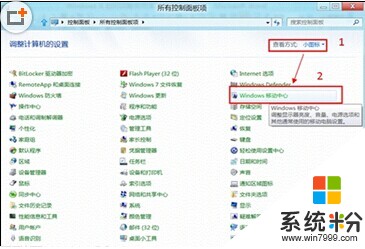 首先进入到系统桌面窗口,同时按下Windows按键和X按键,这时候会出现很多选项,我们在这些选项中找到并点击控制面板选项,随后系统会自动弹出控制面板窗口,在窗口的右上角找到并点击查看方式图标,在随后出现的选项中找到并点击小图标。
首先进入到系统桌面窗口,同时按下Windows按键和X按键,这时候会出现很多选项,我们在这些选项中找到并点击控制面板选项,随后系统会自动弹出控制面板窗口,在窗口的右上角找到并点击查看方式图标,在随后出现的选项中找到并点击小图标。
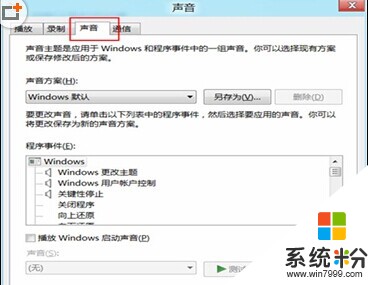 在窗口中找到声音图标,并使用鼠标点击,随后会出现声音窗口,在窗口中找到并点击声音选项卡,在选项卡中找到声音方案选项,在声音方案的下拉菜单中找到并点击目标修改方案,我们也可以自定义声音方案。
在窗口中找到声音图标,并使用鼠标点击,随后会出现声音窗口,在窗口中找到并点击声音选项卡,在选项卡中找到声音方案选项,在声音方案的下拉菜单中找到并点击目标修改方案,我们也可以自定义声音方案。
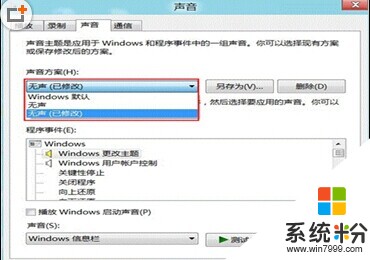 在程序事件里找到关闭程序并用鼠标点击,在窗口最下面找到声音选项。
在程序事件里找到关闭程序并用鼠标点击,在窗口最下面找到声音选项。
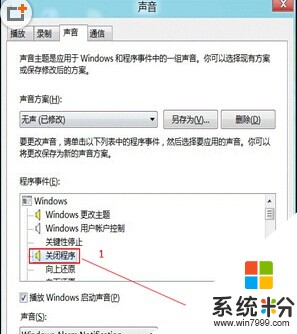 我们可以从声音下拉菜单中找到一段声音,或者是点击浏览按钮添加一段声音,修改完成之后点击窗口最下面的应用按钮和确定按钮。
我们可以从声音下拉菜单中找到一段声音,或者是点击浏览按钮添加一段声音,修改完成之后点击窗口最下面的应用按钮和确定按钮。
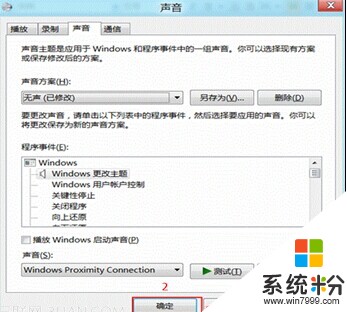 通过上面的操作我们就可以成功更改系统声音,将系统声音换成自己喜欢的声音。
通过上面的操作我们就可以成功更改系统声音,将系统声音换成自己喜欢的声音。
以上就是如何在WIN8上改动声音,在WIN8上改动声音的方法有哪些教程,希望本文中能帮您解决问题。
我要分享:
相关教程
- ·win8电脑没声音了如何解决? win8电脑没声音了解决的方法有哪些?
- ·win8系统怎样开启/关闭开机启动声音 win8系统开启/关闭开机启动声音的方法
- ·修复Win8纯净版系统插上耳机没有任何声音的步骤 如何修复Win8纯净版系统插上耳机没有声音
- ·win8声音怎么设置|win8声音设置方法
- ·win8系统没有声音怎么修复|win8系统发不出声音的解决方法
- ·win8扬声器没有声音怎么办|win8扬声器无声的解决方法
- ·win8系统无法打开IE浏览器怎么办|win8系统IE浏览器无法正常打开的处理方法
- ·win8系统如何截取弹出式菜单
- ·win8.1系统处理开机时闪一下才能进入桌面的方法
- ·Win8.1天气无法加载怎么办?
Win8系统教程推荐
- 1 找回win8纯净版系统语言栏的操作方法有哪些 如何找回win8纯净版系统语言栏的操作
- 2 Win8.1正式版怎样自动导出iPhone照片和视频 Win8.1正式版自动导出iPhone照片和视频的方法有哪些
- 3 win8电脑家庭组提示无法正常退出怎么解决? win8电脑家庭组提示无法正常退出怎么处理?
- 4win8系统宽带怎样设置自动联网? win8系统宽带设置自动联网的方法有哪些?
- 5ghost Win8怎样设置开机自动联网 ghost Win8设置开机自动联网的方法有哪些
- 6ghost win8系统语言栏不见如何找回 ghost win8系统语言栏不见找回的方法有哪些
- 7win8重命名输入法不能正常切换的解决办法有哪些 win8重命名输入法不能正常切换该如何解决
- 8Win8分屏显示功能使用的方法有哪些 Win8分屏显示功能如何使用
- 9怎样让win8电脑兼容之前的软件? 让win8电脑兼容之前的软件的方法有哪些?
- 10怎样解决ghost win8频繁重启的烦恼 解决ghost win8频繁重启的烦恼的方法
Win8系统热门教程
- 1 win8.1系统装了英伟达驱动后为什么蓝屏了,win8.1更新驱动蓝屏的解决方法
- 2 win8如何取消开机密码? 取消开机密码的方法有哪些?
- 3 win8磁盘管理怎么操作|win8怎么进行磁盘管理
- 4win8开始菜单如何设置,win8开始菜单设置方法
- 5怎样在WIN8系统下设置打印机节墨模式 在WIN8系统下设置打印机节墨模式的方法
- 6win8系统打不开mht文件怎么办,win8系统mht文件打不开的解决方法
- 7win8无法进入应用商店怎么办|win8应用商店进不了的解决方法
- 8KMS如何激活W8系统,KMS激活W8系统的原理
- 9win8如何实现自动连网|win8自动连网设置方法
- 10win8.1软件不兼容怎么办|解决win8软件不兼容的方法
